6 สุดยอดปลั๊กอินอัพโหลดไฟล์สำหรับ WordPress
เผยแพร่แล้ว: 2024-06-13การรวม Google Drive เข้ากับไลบรารีสื่อ WordPress ของคุณสามารถปฏิวัติวิธีการจัดการและใช้ไฟล์บนเว็บไซต์ของคุณได้ การเชื่อมต่อที่ราบรื่นนี้ช่วยให้สามารถจัดการไฟล์ได้อย่างมีประสิทธิภาพ จัดระเบียบได้ดีขึ้น และเข้าถึงได้ดีขึ้น ซึ่งเป็นประโยชน์อย่างยิ่งสำหรับไซต์ที่จัดการเนื้อหาสื่อปริมาณมาก นอกจากนี้ การตั้งค่านี้ยังช่วยให้การดาวน์โหลดไฟล์ WordPress สำหรับผู้ใช้ของคุณง่ายขึ้นอีกด้วย ในบทความนี้ เราจะสำรวจขั้นตอนในการเชื่อมต่อ Google Drive กับไลบรารีสื่อ WordPress ของคุณและหารือเกี่ยวกับประโยชน์ของการผสานรวมนี้
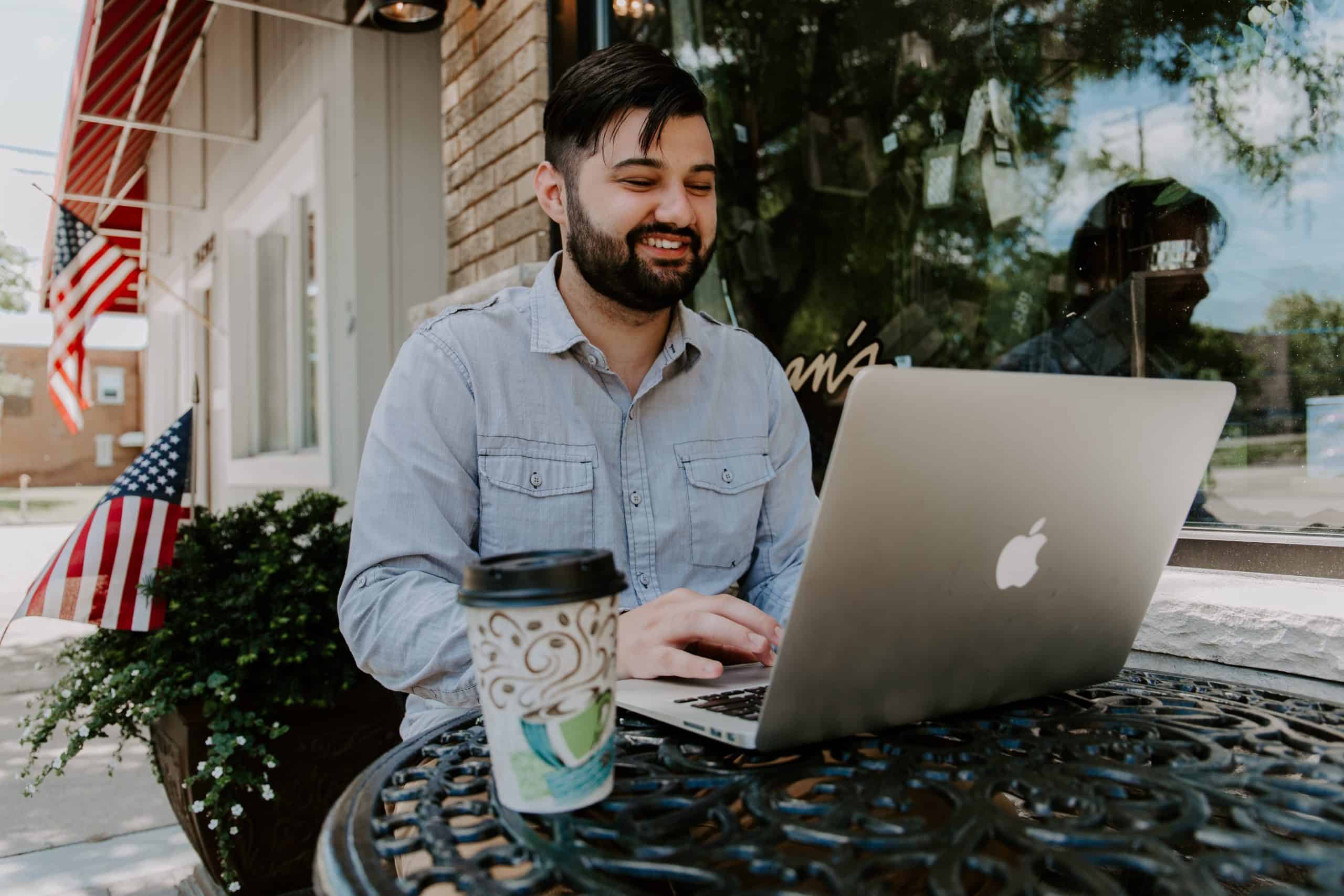
เหตุใดจึงเชื่อมต่อ Google Drive กับไลบรารีสื่อ WordPress ของคุณ?
ก่อนที่จะเจาะลึกขั้นตอนต่างๆ เรามาสรุปข้อดีของการเชื่อมต่อ Google Drive กับไลบรารีสื่อ WordPress ของคุณก่อน:
1. ความจุที่เพิ่มขึ้น: ถ่ายโอนไฟล์ขนาดใหญ่ไปยัง Google Drive ซึ่งจะช่วยประหยัดพื้นที่เซิร์ฟเวอร์ของคุณและปรับปรุงประสิทธิภาพของไซต์
2. ปรับปรุงการเข้าถึง: เข้าถึงและจัดการไฟล์ของคุณได้จากทุกที่บนอุปกรณ์ใดก็ได้
3. การสำรองข้อมูลและความปลอดภัย: Google Drive นำเสนอฟีเจอร์ความปลอดภัยและการสำรองข้อมูลที่แข็งแกร่งเพื่อปกป้องไฟล์ของคุณ
4. การจัดการไฟล์ที่มีประสิทธิภาพ: จัดระเบียบและจัดหมวดหมู่ไฟล์สื่อของคุณภายใน Google Drive ได้อย่างง่ายดาย
5. การดาวน์โหลดไฟล์ WordPress ที่มีประสิทธิภาพ: ลดความซับซ้อนของกระบวนการทำให้ไฟล์พร้อมให้ดาวน์โหลดบนเว็บไซต์ WordPress ของคุณ
ข้อกำหนดเบื้องต้น
หากต้องการเชื่อมต่อ Google Drive กับไลบรารีสื่อ WordPress คุณจะต้องมีสิ่งต่อไปนี้
– เว็บไซต์ WordPress ที่มีสิทธิ์การเข้าถึงของผู้ดูแลระบบ
– บัญชี Google ไดรฟ์
– ปลั๊กอินเพื่ออำนวยความสะดวกในการรวมระบบ
คำแนะนำทีละขั้นตอน
ขั้นตอนที่ 1: เลือก ปลั๊กอิน WP Download Manager ที่เหมาะสม
มีปลั๊กอินหลายตัวที่จะช่วยผสานรวม Google Drive เข้ากับไลบรารีสื่อ WordPress ของคุณ นี่คือตัวเลือกยอดนิยมบางส่วน:
1. โฟลเดอร์สื่อ WP: ปลั๊กอินอเนกประสงค์นี้นำเสนอฟีเจอร์การจัดการสื่อที่ครอบคลุม รวมถึงการบูรณาการกับ Google Drive
2. Google Drive Embedder: ปลั๊กอินตรงไปตรงมาที่ออกแบบมาเพื่อฝังและเข้าถึงไฟล์ Google Drive ใน WordPress
3. สื่อภายนอก: อนุญาตให้คุณเพิ่มไฟล์จาก Google Drive, Dropbox และบริการคลาวด์อื่น ๆ ไปยังไลบรารีสื่อ WordPress ของคุณโดยตรง
สำหรับคู่มือนี้ เราจะใช้ WP Media Folder เนื่องจากมีฟีเจอร์ที่ครอบคลุมและอินเทอร์เฟซที่ใช้งานง่าย
ขั้นตอนที่ 2: ติดตั้งและเปิดใช้งานปลั๊กอิน
1. ซื้อและดาวน์โหลด: ซื้อปลั๊กอิน WP Media Folder จากเว็บไซต์อย่างเป็นทางการและดาวน์โหลดไฟล์ zip ของปลั๊กอิน
2. ติดตั้งปลั๊กอิน:
– ไปที่แดชบอร์ด WordPress ของคุณ
– ไปที่ “ปลั๊กอิน” > “เพิ่มใหม่”
– คลิก “อัปโหลดปลั๊กอิน”
– เลือกไฟล์ zip ที่ดาวน์โหลดมาและคลิก “ติดตั้งทันที”
3. เปิดใช้งานปลั๊กอิน: หลังการติดตั้ง ให้เปิดใช้งานปลั๊กอินโดยคลิก "เปิดใช้งานปลั๊กอิน"

ขั้นตอนที่ 3: ตั้งค่าการรวม Google Drive
1. เข้าถึงการตั้งค่าปลั๊กอิน:
– ไปที่ “โฟลเดอร์ WP Media” ในแดชบอร์ด WordPress ของคุณ
– คลิกที่ “การตั้งค่า” จากนั้นเลือกแท็บ “คลาวด์”
2. เชื่อมต่อกับ Google ไดรฟ์:
– ในแท็บ Cloud ให้ค้นหาส่วน Google Drive และคลิกที่ปุ่ม “เชื่อมต่อ”

– ทำตามคำแนะนำเพื่อตั้งค่าโครงการ Google API ซึ่งเกี่ยวข้องกับการสร้างโปรเจ็กต์ใหม่ใน Google Cloud Console, การเปิดใช้งาน Google Drive API และการสร้างข้อมูลรับรอง OAuth 2.0
3. สร้างข้อมูลรับรอง Google API:
– ไปที่คอนโซล Google Cloud
– สร้างโครงการใหม่หรือเลือกโครงการที่มีอยู่
– ไปที่ “APIs & Services” > “Library”
– ค้นหา “Google Drive API” และเปิดใช้งาน
– ไปที่ “API และบริการ” > “ข้อมูลรับรอง”
– คลิก “สร้างข้อมูลรับรอง” และเลือก “รหัสไคลเอ็นต์ OAuth 2.0”
– กรอกข้อมูลในช่องที่ต้องกรอก รวมถึง URI การเปลี่ยนเส้นทางที่ได้รับอนุญาต ซึ่งคุณสามารถพบได้ในการตั้งค่าปลั๊กอิน WP Media Folder
- บันทึกข้อมูลประจำตัวของคุณ
4. ป้อนรายละเอียด API ใน โฟลเดอร์ WP Media:
– คัดลอกรหัสไคลเอ็นต์และความลับไคลเอ็นต์จาก Google Cloud Console
– วางลงในฟิลด์ที่เกี่ยวข้องในการตั้งค่าปลั๊กอิน WP Media Folder
– คลิก “บันทึก” จากนั้นคลิก “รับรองความถูกต้อง” เพื่อสิ้นสุดการเชื่อมต่อ
ขั้นตอนที่ 4: จัดการไฟล์ Google Drive ใน WordPress
เมื่อสร้างการเชื่อมต่อแล้ว คุณสามารถจัดการไฟล์ Google Drive ของคุณได้โดยตรงจากไลบรารีสื่อ WordPress
1. เข้าถึงไฟล์ Google Drive:
– ไปที่ไลบรารีสื่อ WordPress ของคุณ
– คุณจะเห็นแท็บหรือโฟลเดอร์ “Google Drive” ใหม่
– คลิกเพื่อเข้าถึงและจัดการไฟล์ Google Drive ของคุณ
2. อัปโหลดและจัดระเบียบ:
– คุณสามารถอัปโหลดไฟล์จาก Google Drive ไปยังไลบรารีสื่อ WordPress ของคุณได้
– จัดระเบียบไฟล์ของคุณโดยใช้โฟลเดอร์และโฟลเดอร์ย่อย เช่นเดียวกับที่คุณทำกับไฟล์ในเครื่อง
– ใช้อินเทอร์เฟซแบบลากและวางเพื่อย้ายไฟล์ระหว่าง Google Drive และไลบรารีสื่อ WordPress ของคุณ
3. ฝังและใช้ไฟล์:
– ฝังไฟล์ Google Drive ลงในโพสต์และเพจของคุณโดยใช้โปรแกรมแก้ไข WordPress
– เลือกไฟล์โดยตรงจากไลบรารีสื่อโดยไม่จำเป็นต้องอัปโหลดไปยังเซิร์ฟเวอร์ของคุณ
ขั้นตอนที่ 5: ลดความซับซ้อนของการดาวน์โหลดไฟล์ WordPress
การรวม Google Drive เข้ากับไซต์ WordPress ของคุณยังช่วยลดความยุ่งยากในการดาวน์โหลดไฟล์ให้กับผู้ใช้ของคุณ
1. สร้างลิงค์ดาวน์โหลด:
– ใช้ปลั๊กอิน WP Media Folder เพื่อสร้างลิงค์ดาวน์โหลดไฟล์ที่จัดเก็บไว้ใน Google Drive
– ฝังลิงก์เหล่านี้ในโพสต์ หน้า หรือส่วนดาวน์โหลดของคุณ
2. จัดการการดาวน์โหลด:
– ตรวจสอบและจัดการการดาวน์โหลดไฟล์ผ่านปลั๊กอิน WP Media Folder
– ติดตามจำนวนการดาวน์โหลดและกิจกรรมของผู้ใช้
การเชื่อมต่อ Google Drive กับไลบรารีสื่อ WordPress ของคุณโดยใช้ปลั๊กอิน เช่น WP Media Folder สามารถปรับปรุงฟังก์ชันการทำงานของเว็บไซต์ของคุณได้อย่างมาก โดยให้การจัดการไฟล์ที่มีประสิทธิภาพ องค์กรที่ได้รับการปรับปรุง และการเข้าถึงที่ง่ายดาย ด้วยการทำตามขั้นตอนที่ระบุไว้ในคู่มือนี้ คุณสามารถผสานรวม Google Drive เข้ากับไซต์ WordPress ของคุณได้อย่างราบรื่น ปรับปรุงกระบวนการจัดการเนื้อหาและเพิ่มประสิทธิภาพขั้นตอนการทำงานของคุณ การผสานรวมนี้ยังทำให้การดาวน์โหลดไฟล์ WordPress ง่ายขึ้น มอบประสบการณ์ที่ดีขึ้นให้กับผู้ใช้ของคุณ ไม่ว่าคุณจะจัดการบล็อกขนาดเล็กหรือเว็บไซต์ธุรกิจขนาดใหญ่ การผสานรวมนี้ให้ประโยชน์อันมีค่าที่สามารถช่วยให้คุณรักษาไลบรารีสื่อที่เป็นระเบียบและมีประสิทธิภาพ
